 मुखपृष्ठ > प्रौद्योगिकी परिधीय > iPhone 16: ऑडियो मिक्स के साथ वीडियो में स्थानिक ऑडियो संपादित करें
मुखपृष्ठ > प्रौद्योगिकी परिधीय > iPhone 16: ऑडियो मिक्स के साथ वीडियो में स्थानिक ऑडियो संपादित करें
iPhone 16: ऑडियो मिक्स के साथ वीडियो में स्थानिक ऑडियो संपादित करें
जब आप iPhone 16 मॉडल पर वीडियो शूट करते हैं, तो अधिक ऑडियो अनुकूलन की अनुमति देने के लिए स्थानिक ऑडियो और स्टीरियो जैसे कई प्रारूप रिकॉर्ड किए जाते हैं। यदि आप स्थानिक ऑडियो चालू करके वीडियो रिकॉर्ड करते हैं, तो आप बाद में वीडियो ध्वनि को संपादित कर सकते हैं - उदाहरण के लिए, कैमरे पर बोलने वाले व्यक्ति पर ध्यान केंद्रित करने के लिए पृष्ठभूमि शोर को कम करने के लिए।
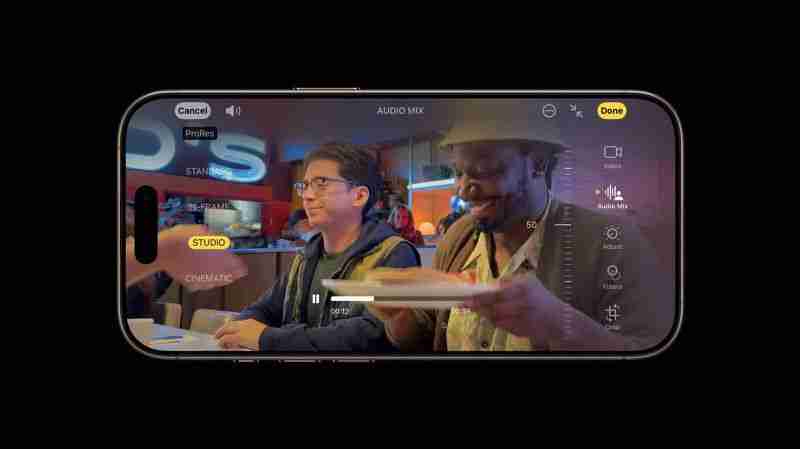
जब आप वीडियो रिकॉर्ड करते हैं तो सभी iPhone 16 मॉडल पर स्थानिक ऑडियो स्वचालित रूप से सक्षम हो जाता है। स्थानिक ऑडियो अधिक यथार्थवादी और इमर्सिव ऑडियो रिकॉर्डिंग तैयार करता है, लेकिन यह आपको नए ऑडियो मिक्स फीचर का उपयोग करके बाद में फ़ोटो ऐप में अपने वीडियो की ध्वनि को संपादित करने की अनुमति भी देता है।
ऑडियो मिक्स पहचानने और अलग करने के लिए मशीन लर्निंग का उपयोग करता है पृष्ठभूमि ऑडियो और भाषण, आपको अपने वीडियो की ध्वनि को रीमिक्स करने के लिए निम्नलिखित विकल्पों में से एक चुनने की अनुमति देता है:
- मानक: आप मूल ऑडियो चलाएं रिकॉर्ड किया गया।
- इन-फ़्रेम: वीडियो फ़्रेम में दिखाई न देने वाले स्रोतों से आने वाली आवाज़ों और आवाज़ों को कम करें।
- स्टूडियो: बैकग्राउंड ध्वनियों और रीवरब को कम करें, ताकि ऐसा लगे कि आप रिकॉर्डिंग कर रहे हैं। एक पेशेवर स्टूडियो।
- सिनेमैटिक: सभी आवाजों को सामने वाले ट्रैक पर रखें और आसपास के वातावरणीय शोर को छोड़ दें, जैसे ऑडियो में फिल्में।
ऑडियो मिक्स के साथ संपादन
निम्न चरण आपको दिखाते हैं कि iPhone 16 पर कैप्चर किए गए वीडियो के ऑडियो को कैसे संपादित किया जाए:
- खोलें आपके iPhone पर फ़ोटो ऐप।
- एक वीडियो खोलें, फिर संपादन आइकन पर टैप करें (यह तीन स्लाइडर जैसा दिखता है)।
- ऑडियो पर टैप करें मिक्स करें, फिर निम्न में से एक चुनें: स्टैंडर्ड, इन-फ़्रेम, स्टूडियो और सिनेमैटिक।
- प्रभाव और पृष्ठभूमि शोर के स्तर को बढ़ाने या घटाने के लिए स्लाइडर को मिक्स विकल्पों के नीचे खींचें।
- समाप्त करने के लिए पूर्ण पर टैप करें।
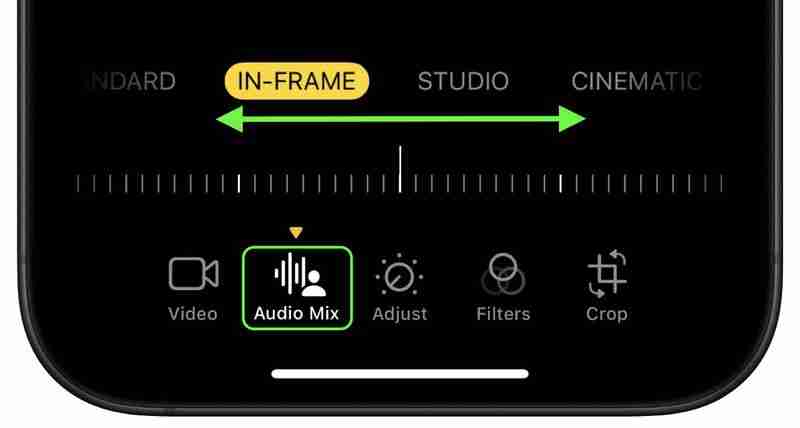
बस इतना ही है यह। iPhone 16 मॉडल पर, जब आप स्थानिक ऑडियो या स्टीरियो के साथ वीडियो रिकॉर्ड करते हैं, तो रिकॉर्डिंग के दौरान हवा का शोर स्वचालित रूप से कम हो जाता है। आप सेटिंग ➝ कैमरा ➝ ध्वनि रिकॉर्ड करें पर जाकर, फिर हवा के शोर में कमी को बंद करके इस सेटिंग को बंद कर सकते हैं।
-
 Xiaomi स्मार्ट होम स्क्रीन डिवाइस को नए फीचर के साथ अपडेट मिलाXiaomi ने स्मार्ट होम स्क्रीन 10 और स्मार्ट होम स्क्रीन प्रो 8 उपकरणों के लिए एक अपडेट की घोषणा की है। सॉफ्टवेयर, संस्करण 1.2.24, चीन में ग्राहकों के ...प्रौद्योगिकी परिधीय 2024-11-07 को प्रकाशित
Xiaomi स्मार्ट होम स्क्रीन डिवाइस को नए फीचर के साथ अपडेट मिलाXiaomi ने स्मार्ट होम स्क्रीन 10 और स्मार्ट होम स्क्रीन प्रो 8 उपकरणों के लिए एक अपडेट की घोषणा की है। सॉफ्टवेयर, संस्करण 1.2.24, चीन में ग्राहकों के ...प्रौद्योगिकी परिधीय 2024-11-07 को प्रकाशित -
 वाल्व स्टीम डेक के लिए आधिकारिक विंडोज ड्राइवर जारी करता हैस्टीम डेक के अंदर का हार्डवेयर विंडोज़ पर गेमिंग के लिए बहुत सक्षम है। लेकिन वाल्व ने गेमिंग हैंडहेल्ड को अपने स्वयं के लिनक्स वितरण, स्टीमओएस पर चलान...प्रौद्योगिकी परिधीय 2024-11-07 को प्रकाशित
वाल्व स्टीम डेक के लिए आधिकारिक विंडोज ड्राइवर जारी करता हैस्टीम डेक के अंदर का हार्डवेयर विंडोज़ पर गेमिंग के लिए बहुत सक्षम है। लेकिन वाल्व ने गेमिंग हैंडहेल्ड को अपने स्वयं के लिनक्स वितरण, स्टीमओएस पर चलान...प्रौद्योगिकी परिधीय 2024-11-07 को प्रकाशित -
 फेस्टूल ने अमेरिका में निर्माण-संबंधित व्यापारियों के लिए एक्सोएक्टिव एक्सोस्केलेटन लॉन्च कियाफेस्टूल 12 सितंबर, 2024 को $3,495.00 के एमएसआरपी के साथ अमेरिका में निर्माण-संबंधित व्यापारियों के लिए एक्सोएक्टिव ईएक्सओ 18 एचपीसी 4,0 आई-प्लस एक्सोस...प्रौद्योगिकी परिधीय 2024-11-07 को प्रकाशित
फेस्टूल ने अमेरिका में निर्माण-संबंधित व्यापारियों के लिए एक्सोएक्टिव एक्सोस्केलेटन लॉन्च कियाफेस्टूल 12 सितंबर, 2024 को $3,495.00 के एमएसआरपी के साथ अमेरिका में निर्माण-संबंधित व्यापारियों के लिए एक्सोएक्टिव ईएक्सओ 18 एचपीसी 4,0 आई-प्लस एक्सोस...प्रौद्योगिकी परिधीय 2024-11-07 को प्रकाशित -
 ज़ेन 5 मुद्दे: रायज़ेन 9000 सीपीयू को कथित तौर पर त्रुटिपूर्ण कोर पार्किंग सतह जैसे बग के रूप में विकास समस्याओं का सामना करना पड़ाजब AMD ने Computex 2024 में Ryzen 9000 श्रृंखला CPU की घोषणा की, तो कंपनी ने दावा किया कि नए Zen 5 आर्किटेक्चर में Zen 4 की तुलना में 16% औसत IPC उत्थ...प्रौद्योगिकी परिधीय 2024-11-07 को प्रकाशित
ज़ेन 5 मुद्दे: रायज़ेन 9000 सीपीयू को कथित तौर पर त्रुटिपूर्ण कोर पार्किंग सतह जैसे बग के रूप में विकास समस्याओं का सामना करना पड़ाजब AMD ने Computex 2024 में Ryzen 9000 श्रृंखला CPU की घोषणा की, तो कंपनी ने दावा किया कि नए Zen 5 आर्किटेक्चर में Zen 4 की तुलना में 16% औसत IPC उत्थ...प्रौद्योगिकी परिधीय 2024-11-07 को प्रकाशित -
 डील | AMD Ryzen 7 8845HS के साथ लेनोवो आइडियापैड 5 16-इंच कन्वर्टिबल $619.99 पर गिर गयालेनोवो के मजदूर दिवस की छूट बढ़ गई है और यूएस ऑनलाइन स्टोर पर दिखाए गए सबसे अच्छे सौदों में से एक आइडियापैड 5 16 कन्वर्टिबल है जो एएमडी के हॉक प्वाइंट...प्रौद्योगिकी परिधीय 2024-11-07 को प्रकाशित
डील | AMD Ryzen 7 8845HS के साथ लेनोवो आइडियापैड 5 16-इंच कन्वर्टिबल $619.99 पर गिर गयालेनोवो के मजदूर दिवस की छूट बढ़ गई है और यूएस ऑनलाइन स्टोर पर दिखाए गए सबसे अच्छे सौदों में से एक आइडियापैड 5 16 कन्वर्टिबल है जो एएमडी के हॉक प्वाइंट...प्रौद्योगिकी परिधीय 2024-11-07 को प्रकाशित -
 इंटेल पैंथर लेक-एच लीक से 45 वॉट टीडीपी तक के पांच मॉडल का पता चला हैपहले, यह पता चला था कि इंटेल 'पी', 'यू' और 'एच' वेरिएंट के साथ पैंथर लेक सीपीयू के तीन वेरिएंट लॉन्च करेगा। क्योंकि यह लूनर ले...प्रौद्योगिकी परिधीय 2024-11-07 को प्रकाशित
इंटेल पैंथर लेक-एच लीक से 45 वॉट टीडीपी तक के पांच मॉडल का पता चला हैपहले, यह पता चला था कि इंटेल 'पी', 'यू' और 'एच' वेरिएंट के साथ पैंथर लेक सीपीयू के तीन वेरिएंट लॉन्च करेगा। क्योंकि यह लूनर ले...प्रौद्योगिकी परिधीय 2024-11-07 को प्रकाशित -
 Exynos 1580 को नए Xclipse 540 GPU के साथ ऑनलाइन देखा गयासैमसंग के अगली पीढ़ी के फ्लैगशिप SoC, Exynos 2500 को बहुत पहले पावरबोर्ड पर बेंचमार्क नहीं किया गया था। हालाँकि चिप जल्द ही दिन का प्रकाश नहीं देख पाए...प्रौद्योगिकी परिधीय 2024-11-07 को प्रकाशित
Exynos 1580 को नए Xclipse 540 GPU के साथ ऑनलाइन देखा गयासैमसंग के अगली पीढ़ी के फ्लैगशिप SoC, Exynos 2500 को बहुत पहले पावरबोर्ड पर बेंचमार्क नहीं किया गया था। हालाँकि चिप जल्द ही दिन का प्रकाश नहीं देख पाए...प्रौद्योगिकी परिधीय 2024-11-07 को प्रकाशित -
 Anbernic नए RG40XX V रेट्रो गेमिंग हैंडहेल्ड के लिए रिलीज़ की तारीख, मूल्य निर्धारण और लॉन्च छूट की पुष्टि करता हैऐसा लगता है कि आरजी40एक्सएक्स वी आखिरकार एम्बरनिक की अगस्त रिलीज होगी। हालाँकि कंपनी ने महीने की शुरुआत में डिवाइस का प्रदर्शन किया था, लेकिन उसके बाद...प्रौद्योगिकी परिधीय 2024-11-07 को प्रकाशित
Anbernic नए RG40XX V रेट्रो गेमिंग हैंडहेल्ड के लिए रिलीज़ की तारीख, मूल्य निर्धारण और लॉन्च छूट की पुष्टि करता हैऐसा लगता है कि आरजी40एक्सएक्स वी आखिरकार एम्बरनिक की अगस्त रिलीज होगी। हालाँकि कंपनी ने महीने की शुरुआत में डिवाइस का प्रदर्शन किया था, लेकिन उसके बाद...प्रौद्योगिकी परिधीय 2024-11-07 को प्रकाशित -
 मोटो एस50: मोटोरोला ने नए मिड-रेंज स्मार्टफोन की रिलीज डेट तय कीमोटोरोला ने मोटो एस50 नियो जारी करने के दो महीने बाद आधिकारिक तौर पर मोटो एस50 के अस्तित्व को स्वीकार कर लिया है। तब से, कंपनी काफी व्यस्त है। एक ओर, ...प्रौद्योगिकी परिधीय 2024-11-07 को प्रकाशित
मोटो एस50: मोटोरोला ने नए मिड-रेंज स्मार्टफोन की रिलीज डेट तय कीमोटोरोला ने मोटो एस50 नियो जारी करने के दो महीने बाद आधिकारिक तौर पर मोटो एस50 के अस्तित्व को स्वीकार कर लिया है। तब से, कंपनी काफी व्यस्त है। एक ओर, ...प्रौद्योगिकी परिधीय 2024-11-07 को प्रकाशित -
 AMD Radeon 890M iGPU कई गेम में डेस्कटॉप Nvidia GTX 1650 से बेहतर प्रदर्शन करता हैएएमडी स्ट्रिक्स प्वाइंट ने तालिका में कई सुधार लाए। जैसा कि हमने अपने ज़ेन 5 iGPU विश्लेषण में नोट किया है, लाइनअप ने अब तक का सबसे तेज़ एकीकृत ग्राफि...प्रौद्योगिकी परिधीय 2024-11-07 को प्रकाशित
AMD Radeon 890M iGPU कई गेम में डेस्कटॉप Nvidia GTX 1650 से बेहतर प्रदर्शन करता हैएएमडी स्ट्रिक्स प्वाइंट ने तालिका में कई सुधार लाए। जैसा कि हमने अपने ज़ेन 5 iGPU विश्लेषण में नोट किया है, लाइनअप ने अब तक का सबसे तेज़ एकीकृत ग्राफि...प्रौद्योगिकी परिधीय 2024-11-07 को प्रकाशित -
 जैसे ही कंपनी ने वेरी का अधिग्रहण किया, ओरा स्मार्ट रिंग उपयोगकर्ताओं को नई रक्त शर्करा संबंधी सुविधा मिलेगीओरा ने घोषणा की है कि वह वेरी का अधिग्रहण कर रही है, जो एक मेटाबोलिक स्वास्थ्य ऐप है जो रक्त शर्करा के स्तर को मापने के लिए निरंतर ग्लूकोज मॉनिटर (सीज...प्रौद्योगिकी परिधीय 2024-11-07 को प्रकाशित
जैसे ही कंपनी ने वेरी का अधिग्रहण किया, ओरा स्मार्ट रिंग उपयोगकर्ताओं को नई रक्त शर्करा संबंधी सुविधा मिलेगीओरा ने घोषणा की है कि वह वेरी का अधिग्रहण कर रही है, जो एक मेटाबोलिक स्वास्थ्य ऐप है जो रक्त शर्करा के स्तर को मापने के लिए निरंतर ग्लूकोज मॉनिटर (सीज...प्रौद्योगिकी परिधीय 2024-11-07 को प्रकाशित -
 जेबीएल ने ऑराकास्ट-सक्षम पार्टीबॉक्स स्पीकर के नए संस्करण का खुलासा कियाजेबीएल पार्टीबॉक्स स्टेज 320 और जेबीएल पार्टीबॉक्स क्लब 120 अब सफेद रंग में उपलब्ध हैं। ब्लैक फिनिश वाले मूल मॉडल का CES 2024 में अनावरण किया गया और फ...प्रौद्योगिकी परिधीय 2024-11-07 को प्रकाशित
जेबीएल ने ऑराकास्ट-सक्षम पार्टीबॉक्स स्पीकर के नए संस्करण का खुलासा कियाजेबीएल पार्टीबॉक्स स्टेज 320 और जेबीएल पार्टीबॉक्स क्लब 120 अब सफेद रंग में उपलब्ध हैं। ब्लैक फिनिश वाले मूल मॉडल का CES 2024 में अनावरण किया गया और फ...प्रौद्योगिकी परिधीय 2024-11-07 को प्रकाशित -
 एल्यूमिनियम बैक प्लेट स्टीम डेक को प्रदर्शन को बढ़ावा देती हैहाल ही में, उपयोगकर्ता चीटर00 ने अपने एलसीडी स्टीम डेक पर एल्यूमीनियम मिश्र धातु बैक प्लेट स्थापित करने के परिणामों का दस्तावेजीकरण किया। इसके अतिरिक्...प्रौद्योगिकी परिधीय 2024-11-07 को प्रकाशित
एल्यूमिनियम बैक प्लेट स्टीम डेक को प्रदर्शन को बढ़ावा देती हैहाल ही में, उपयोगकर्ता चीटर00 ने अपने एलसीडी स्टीम डेक पर एल्यूमीनियम मिश्र धातु बैक प्लेट स्थापित करने के परिणामों का दस्तावेजीकरण किया। इसके अतिरिक्...प्रौद्योगिकी परिधीय 2024-11-07 को प्रकाशित -
 टेस्ला एफएसडी यूरोप और चीन रिलीज 2025 के लिए आगे बढ़ीएलोन मस्क की भविष्यवाणी कि टेस्ला की पूर्ण स्व-ड्राइविंग (पर्यवेक्षित) सेवा को वर्ष के अंत से पहले यूरोप और चीन में बिक्री के लिए मंजूरी दे दी जाएगी, ...प्रौद्योगिकी परिधीय 2024-11-07 को प्रकाशित
टेस्ला एफएसडी यूरोप और चीन रिलीज 2025 के लिए आगे बढ़ीएलोन मस्क की भविष्यवाणी कि टेस्ला की पूर्ण स्व-ड्राइविंग (पर्यवेक्षित) सेवा को वर्ष के अंत से पहले यूरोप और चीन में बिक्री के लिए मंजूरी दे दी जाएगी, ...प्रौद्योगिकी परिधीय 2024-11-07 को प्रकाशित
चीनी भाषा का अध्ययन करें
- 1 आप चीनी भाषा में "चलना" कैसे कहते हैं? #का चीनी उच्चारण, #का चीनी सीखना
- 2 आप चीनी भाषा में "विमान ले लो" कैसे कहते हैं? #का चीनी उच्चारण, #का चीनी सीखना
- 3 आप चीनी भाषा में "ट्रेन ले लो" कैसे कहते हैं? #का चीनी उच्चारण, #का चीनी सीखना
- 4 आप चीनी भाषा में "बस ले लो" कैसे कहते हैं? #का चीनी उच्चारण, #का चीनी सीखना
- 5 चीनी भाषा में ड्राइव को क्या कहते हैं? #का चीनी उच्चारण, #का चीनी सीखना
- 6 तैराकी को चीनी भाषा में क्या कहते हैं? #का चीनी उच्चारण, #का चीनी सीखना
- 7 आप चीनी भाषा में साइकिल चलाने को क्या कहते हैं? #का चीनी उच्चारण, #का चीनी सीखना
- 8 आप चीनी भाषा में नमस्ते कैसे कहते हैं? 你好चीनी उच्चारण, 你好चीनी सीखना
- 9 आप चीनी भाषा में धन्यवाद कैसे कहते हैं? 谢谢चीनी उच्चारण, 谢谢चीनी सीखना
- 10 How to say goodbye in Chinese? 再见Chinese pronunciation, 再见Chinese learning
























